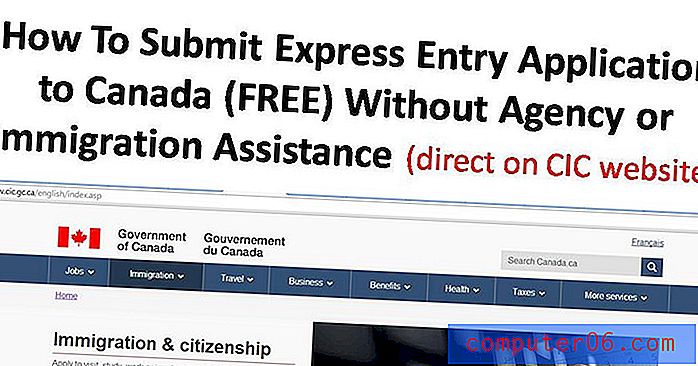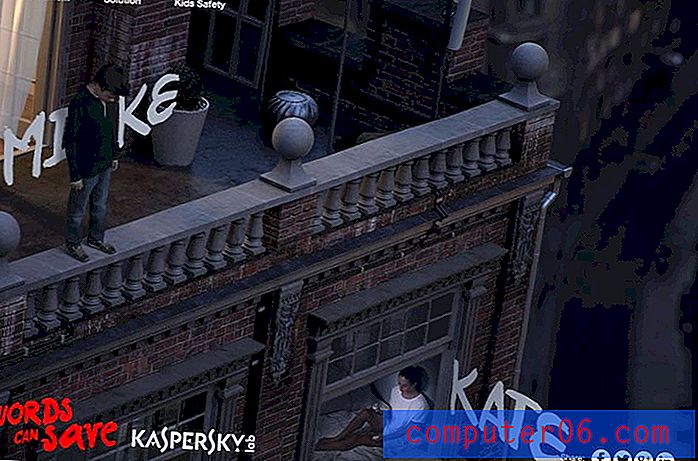Hoe het AssistiveTouch-menu op een iPhone te resetten
Het AssistiveTouch-menu op de iPhone kan om verschillende redenen zeer nuttig zijn. Maar het biedt veel mogelijkheden voor aanpassing en als u er veel wijzigingen in heeft aangebracht, kunt u besluiten dat u het AssistiveTouch-menu op uw iPhone liever opnieuw instelt.
Onze gids hieronder laat u zien hoe u de optie in het AssistiveTouch-menu kunt vinden waarmee u alle wijzigingen die u hebt aangebracht kunt resetten en het menu kunt herstellen naar de oorspronkelijke configuratie. U kunt dan opnieuw beginnen met het aanpassen van AssistiveTouch met de opties die voor u het nuttigst zijn.
Reset het iPhone AssistiveTouch-menu naar standaard
De stappen in dit artikel zijn uitgevoerd op een iPhone 5 in iOS 9.3. Het resultaat van het voltooien van deze taak is een ingeschakeld AssistiveTouch-menu dat alle standaardpictogrammen gebruikt. De pictogrammen in het standaard AssistiveTouch-menu bevatten 6 pictogrammen, namelijk:
- Notificatie centrum
- Apparaat
- Controle Centrum
- Huis
- Siri
- Op maat
U kunt elk van deze pictogrammen in iets anders veranderen door de stappen in dit artikel te volgen.
Maar hier is hoe u het AssistiveTouch-menu terugzet naar de standaardinstellingen -
Stap 1: Tik op Instellingen .

Stap 2: Tik op Algemeen .
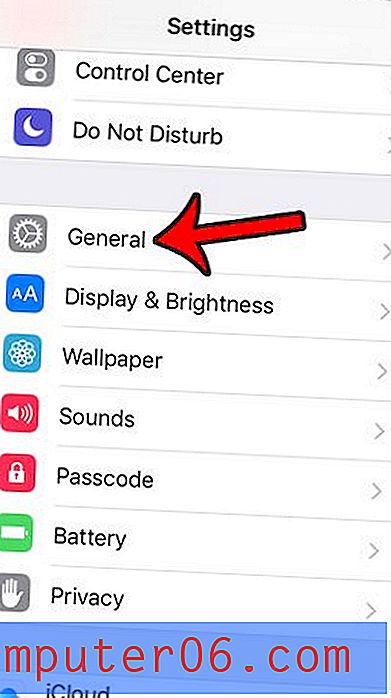
Stap 3: Tik op Toegankelijkheid .
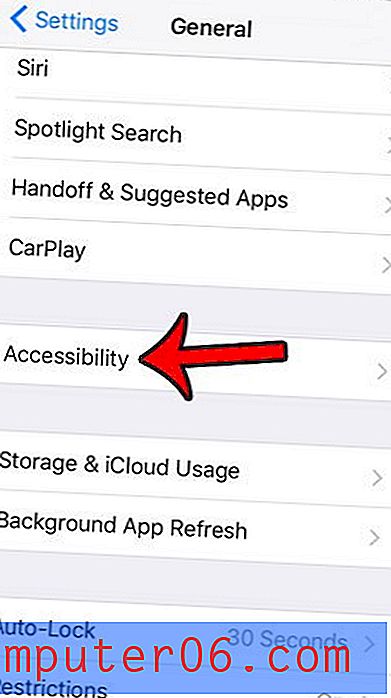
Stap 4: Scroll naar beneden en tik op AssistiveTouch .
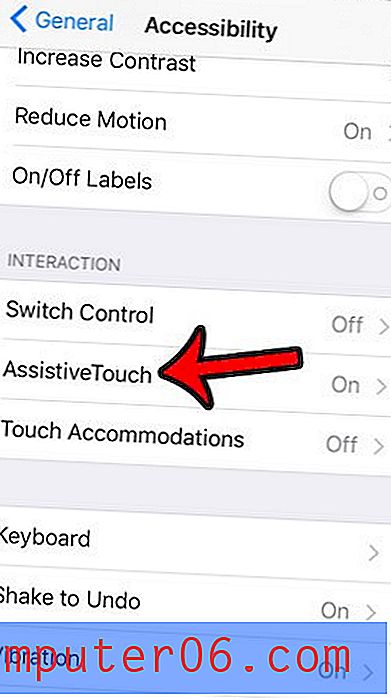
Stap 5: Tik op Hoofdmenu aanpassen .
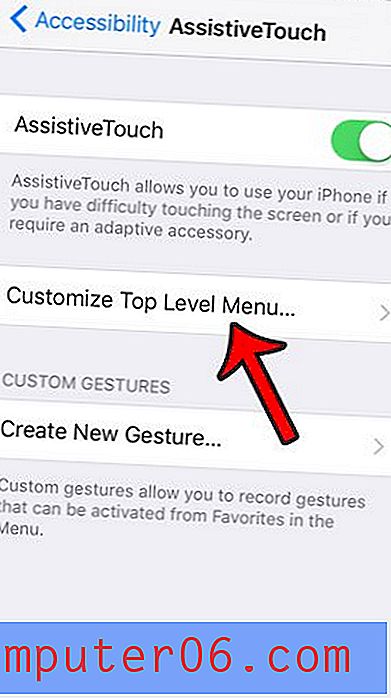
Stap 6: Blader naar de onderkant van het menu en tik vervolgens op de knop Reset .
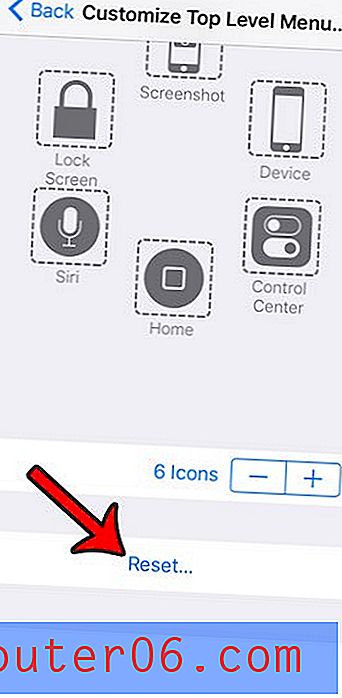
Het AssistiveTouch-menu biedt de mogelijkheid om bepaalde functies uit te voeren die moeilijk kunnen zijn als een of meer van de fysieke knoppen op uw apparaat niet werken. Dit artikel - https://www.solveyourtech.com/take-screenshot-iphone-without-power-button/ - laat u bijvoorbeeld zien hoe u een screenshot op uw iPhone kunt maken als de aan / uit- of startknop niet werkt.